Apple TV + propose de superbes émissions et films que vous pourriez aimer, mais avouons-le: ce n'est pas le service d'abonnement préféré de tout le monde.
Si votre essai gratuit est sur le point d'expirer ou si vous ne souhaitez pas continuer à payer, voici comment annuler votre abonnement à Apple TV + sur le Web, à partir de votre iPhone et d'autres appareils. Ou vous pouvez aussi voir Comment regarder Apple TV + sur Roku, FireFox, Android TV et Chromecast.

Que se passe-t-il lorsque vous annulez Apple TV +
L'avantage d'Apple TV + est que si vous annulez votre abonnement maintenant, vous pourrez toujours l'utiliser jusqu'à la fin de votre cycle de facturation. Semblable à ce qui se passe lorsque vous annulez votre abonnement Netflix, vous pouvez toujours regarder une émission ou un film avant même la date de renouvellement.
Il en va de même pour l'essai gratuit dont vous bénéficiez. Supposons que vous commenciez votre période d'essai aujourd'hui et que vous décidiez de l'annuler immédiatement. Vous pourrez toujours utiliser Apple TV + jusqu'à la fin de la période d'essai gratuite.
Comment annuler Apple TV + sur le Web
Heureusement, l'annulation de votre abonnement Apple TV + est très simple et vous pouvez le faire à partir de presque toutes les plates-formes ou appareils principaux que vous utilisez avec un navigateur Web. Voici comment:
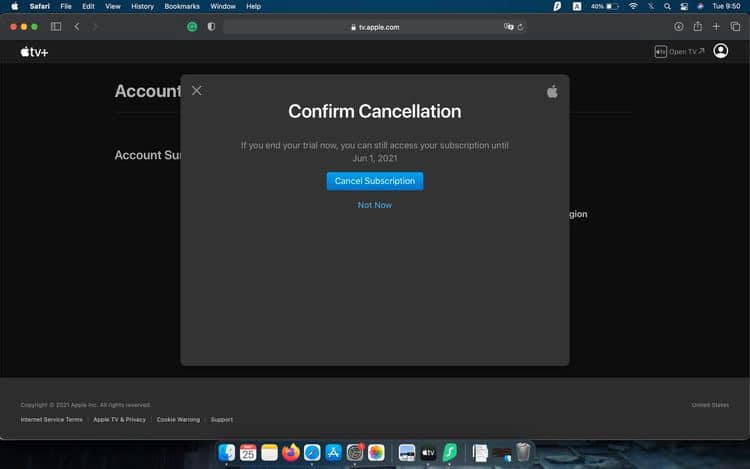
- Aller à tv.apple.com.
- Si vous en avez besoin, connectez-vous avec les informations d'identification Apple que vous avez utilisées pour vous inscrire à Apple TV +.
- Une fois connecté, cliquez sur votre profil
- Cliquez sur "Paramètres".
- Faites défiler jusqu'à la section Abonnements.
- Cliquez sur "Administration".
- Cliquez sur "Annuler l'abonnement".
- Confirmez votre commande en cliquant à nouveau sur Se désinscrire.
Comment annuler Apple TV+ sur iPhone
Si vous êtes en déplacement, vous pouvez toujours annuler votre abonnement Apple TV + uniquement avec votre iPhone ou iPad. Voici ce que vous devez faire:
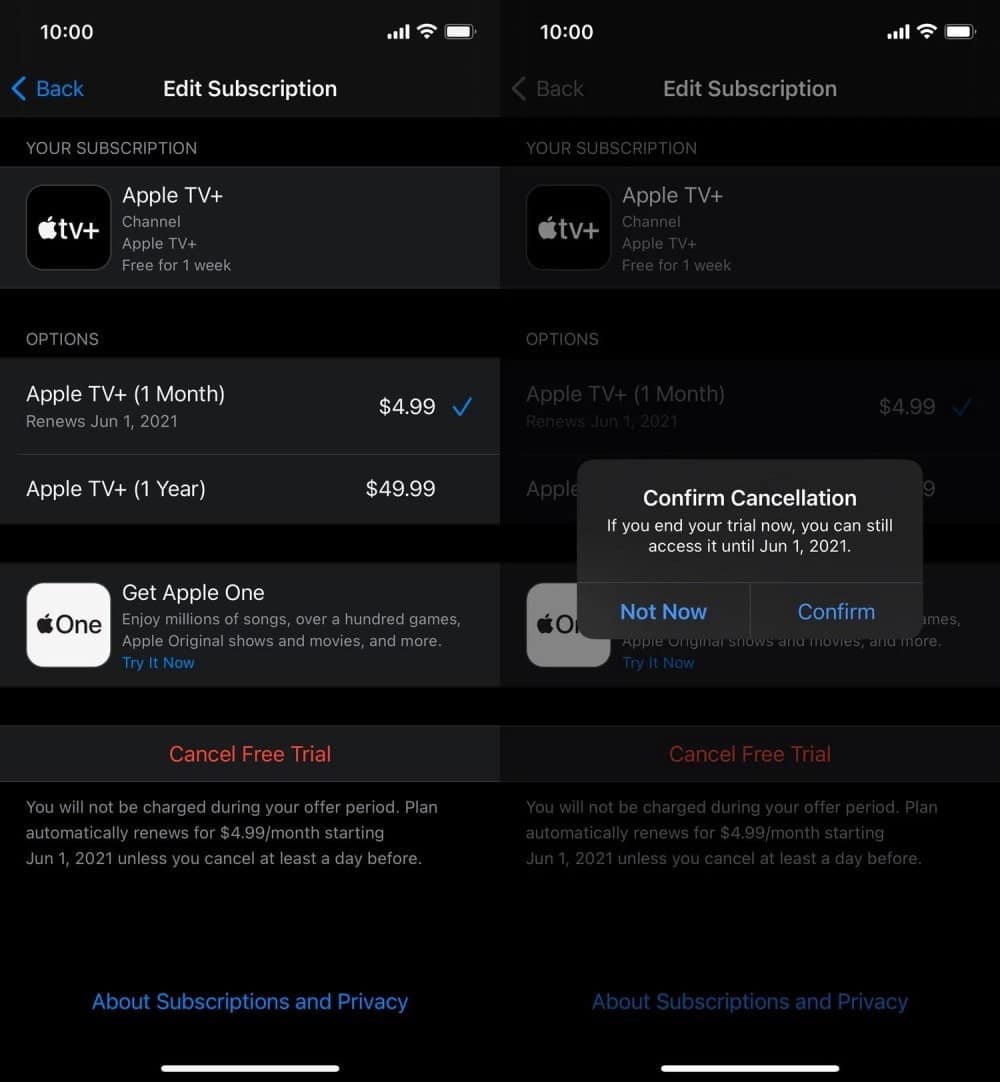
- Sur votre iPhone ou iPad, accédez à "Paramètres".
- Appuyez sur votre identifiant Apple (votre nom est en haut de l'application Paramètres). Assurez-vous simplement que c'est le même identifiant Apple que vous avez utilisé pour vous inscrire à Apple TV+.
- Cliquez sur Abonnements.
- Sélectionnez Apple TV +.
- Cliquez sur Annuler l'abonnement ou sur Annuler l'essai gratuit.
- Cliquez sur Confirmer.
Vous pouvez également annuler votre abonnement Apple TV + depuis l'app Apple TV + en accédant à votre profil et en sélectionnant «Gérer les abonnements». Cela vous mènera également à votre page d'abonnement dans l'application Paramètres.
Comment annuler Apple TV + sur un Mac
Désinstaller Apple TV + de votre Mac est tout aussi simple:
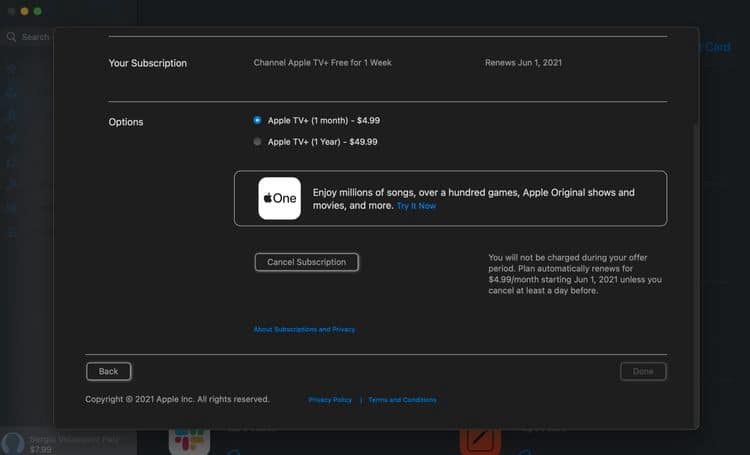
- Sur votre Mac, ouvrez l'application App Store.
- Cliquez sur votre nom dans le coin inférieur gauche.
- Cliquez sur Afficher les informations. Vous devrez peut-être saisir le mot de passe de votre identifiant Apple.
- Faites défiler jusqu'en bas et vous verrez vos abonnements.
- Cliquez sur l'option Gérer à gauche de Abonnements.
- Trouvez Apple TV + et cliquez sur «Modifier».
- Cliquez sur Se désinscrire.
- Cliquez sur confirmer.
Comment annuler Apple TV+ sur Apple TV
Cela n'aurait aucun sens si vous ne pouviez pas annuler votre abonnement Apple TV + via votre Apple TV, n'est-ce pas? Eh bien, vous pouvez, mais pas dans tous les systèmes. Si vous possédez une Apple TV de troisième génération ou antérieure, vous devrez annuler votre abonnement sur votre iPhone ou votre ordinateur. Pour les appareils plus récents, il vous suffira de suivre ces étapes:
- Sur votre système Apple TV, accédez à "Paramètres".
- Sélectionnez Utilisateurs et comptes, puis sélectionnez votre compte.
- Sélectionnez les abonnements.
- Choisissez l'abonnement que vous souhaitez annuler et cliquez sur Annuler l'abonnement.
- Confirmez que vous souhaitez annuler votre abonnement.
Comment annuler Apple TV + sur Apple Watch
Croyez-le ou non, vous pouvez utiliser votre Apple Watch pour annuler votre abonnement Apple TV +. Si vous n'avez pas d'iPhone ou d'autre appareil à proximité, c'est peut-être la seule opportunité d'annuler votre abonnement.
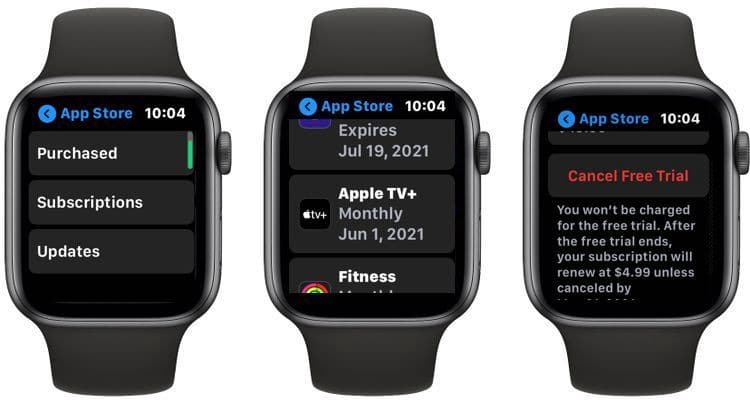
- Sur l'Apple Watch, appuyez sur la Digital Crown et accédez à l'App Store.
- Utilisez la couronne numérique pour aller en bas et appuyez sur votre compte.
- Cliquez sur "Abonnements".
- Sélectionnez Apple TV +.
- Faites défiler vers le bas et cliquez sur Annuler l'abonnement ou Annuler l'essai gratuit.
- Confirmez que vous souhaitez annuler votre abonnement.
Envisagez une alternative au service de streaming
Vous avez terminé, et votre Apple TV + ne facturera rien de plus. N'oubliez pas que même si vous l'annulez maintenant, vous pourrez toujours utiliser le service jusqu'à la date de renouvellement.
Maintenant que vous avez terminé d'utiliser Apple TV +, vous pouvez commencer à rechercher Autres alternatives , Comme Netflix ou Disney Plus. Ou tu peux voir Meilleurs services de streaming alternatifs Netflix gratuits et payants.








